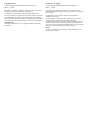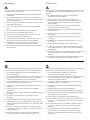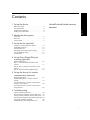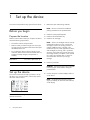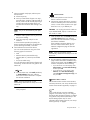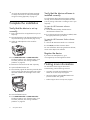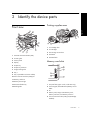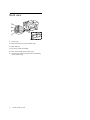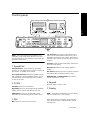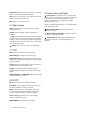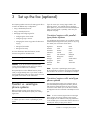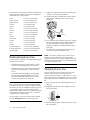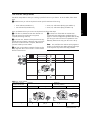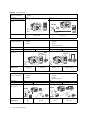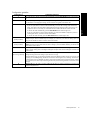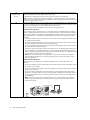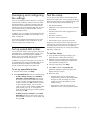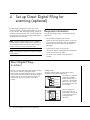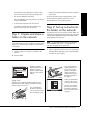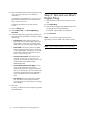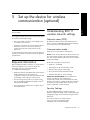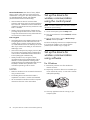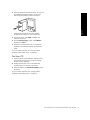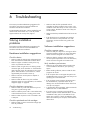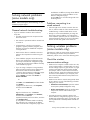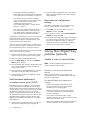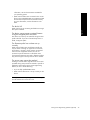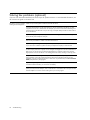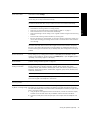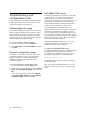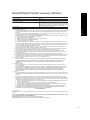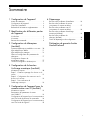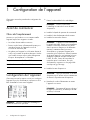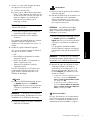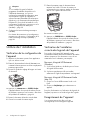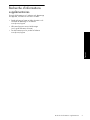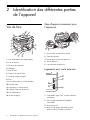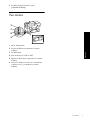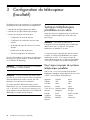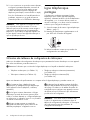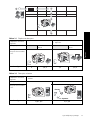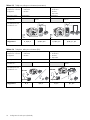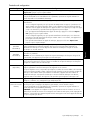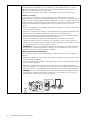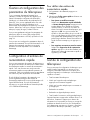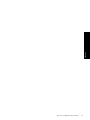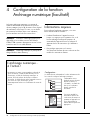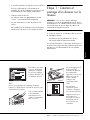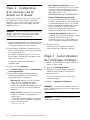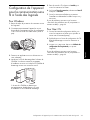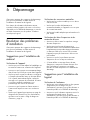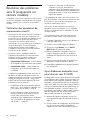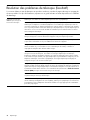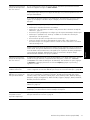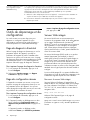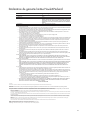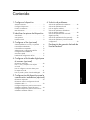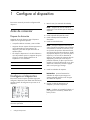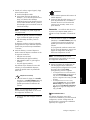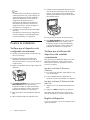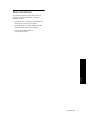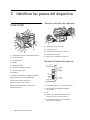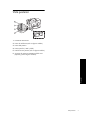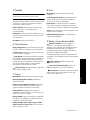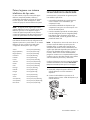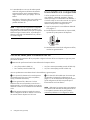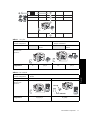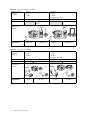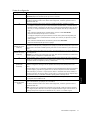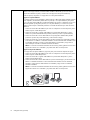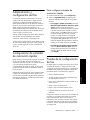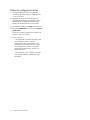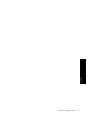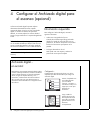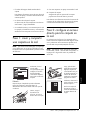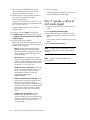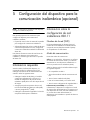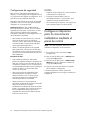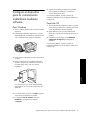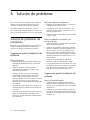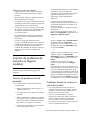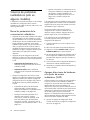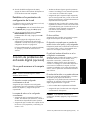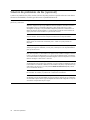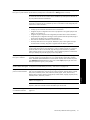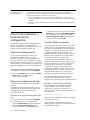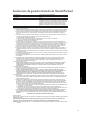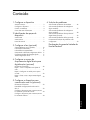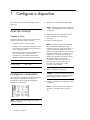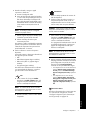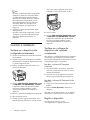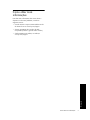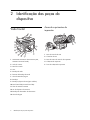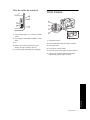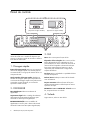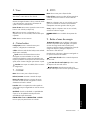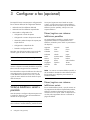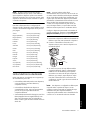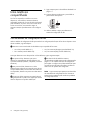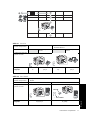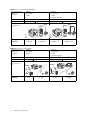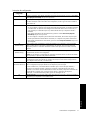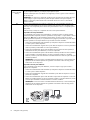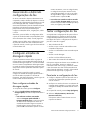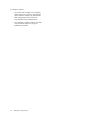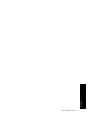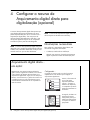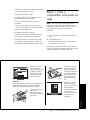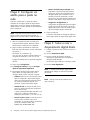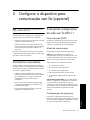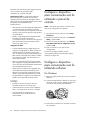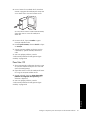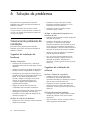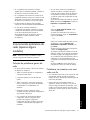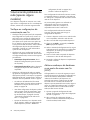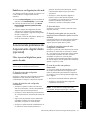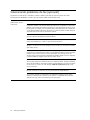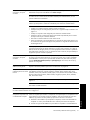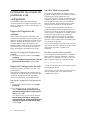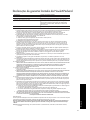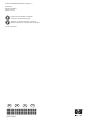HP Officejet Pro L7500 All-in-One Printer series Manual do usuário
- Categoria
- Multifuncionais
- Tipo
- Manual do usuário
A página está carregando...
A página está carregando...
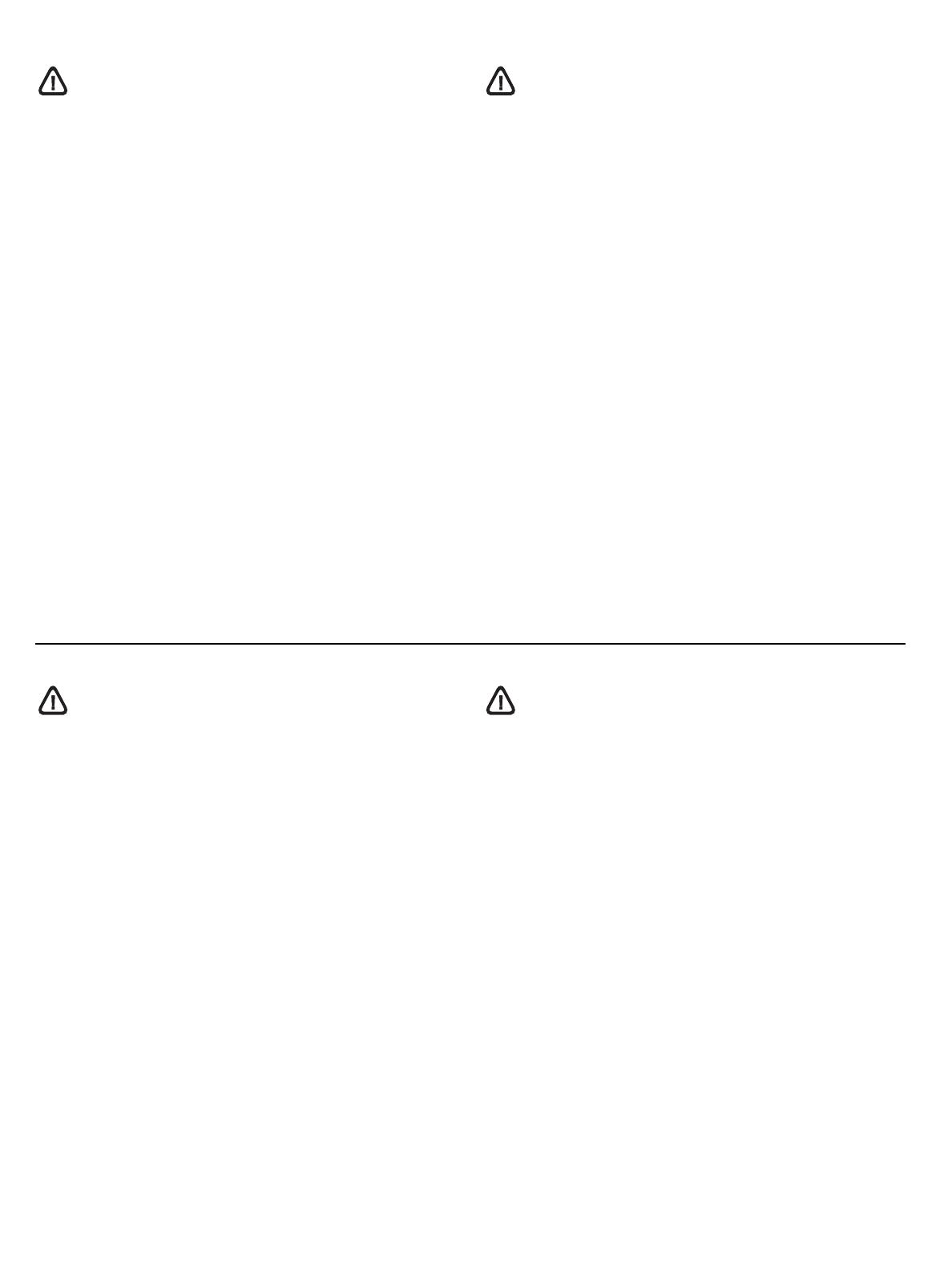
Safety Information
Always follow basic safety precautions when using this product to reduce
risk of injury from fire or electric shock.
1. Read and understand all instructions in the documentation that comes
with the device.
2. Use only a grounded electrical outlet when connecting this product to a
power source. If you do not know whether the outlet is grounded, check
with a qualified electrician.
3. When connecting the device to the electrical outlet, use only the power
cord provided with the device.
4. If your device supports fax, use the phone cable included with the
device.
5. Observe all warnings and instructions marked on the device.
6. Unplug this device from wall outlets before cleaning.
7. Do not install or use this device near water, or when you are wet.
8. Install the product securely on a stable surface.
9. Install the device in a protected location where no one can step on or
trip over the line cord, and the line cord cannot be damaged.
10. If the device does not operate normally, see “Maintaining and
troubleshooting” in the onscreen user guide on the Starter CD.
11. There are no user-serviceable parts inside. Refer servicing to qualified
service personnel.
Consignes de sécurité
Respectez toujours les mesures de sécurité élémentaires lorsque vous utilisez
ce produit afin de réduire les risques de blessures dues au feu ou à un choc
électrique.
1. Lisez attentivement toutes les instructions contenues dans la
documentation livrée avec l’appareil.
2. Utilisez toujours une prise de courant mise à la terre lors du
branchement de ce produit à une source d’alimentation. Si vous ne
savez pas si une prise de courant est mise à la terre, consultez un
électricien qualifié.
3. Lorsque vous branchez l’appareil sur la prise électrique, utilisez
uniquement le cordon d’alimentation fourni.
4. Si votre appareil dispose d’une fonction télécopie, utilisez le cordon
téléphonique fourni.
5. Respectez toutes les instructions et tous les avertissements indiqués
sur l’appareil.
6. Débranchez cet appareil des prises murales avant de procéder à
son nettoyage.
7. N’installez jamais cet appareil près d’une source d’eau, ni si vous
êtes mouillé.
8. Installez l’appareil en toute sécurité sur une surface stable.
9. Installez l’appareil en un lieu protégé où personne ne puisse marcher
sur le cordon ou trébucher sur celui-ci, et où le cordon ne puisse pas
être endommagé.
10. Si l’appareil ne fonctionne pas normalement, reportez-vous à la section
« Entretien et dépannage » du guide de l’utlisateur sur le CD de
démarrage.
11. L’appareil ne contient aucune pièce dont l’entretien doive être réalisé
par l’utilisateur. Confiez l’entretien à du personnel qualifié.
Información de seguridad
Tome las precauciones básicas de seguridad siempre que vaya a usar este
producto para reducir el riesgo de daños por fuego o descarga eléctrica.
1. Lea y comprenda todas las instrucciones de la documentación que
viene con el dispositivo.
2. Al conectar este producto a una fuente de poder, utilice solamente una
toma de corriente con conexión a tierra. Si no sabe si la toma tiene
conexión a tierra, verifíquelo con un electricista calificado.
3. Al conectar el dispositivo a la toma de corriente, utilice sólo el cable de
alimentación proporcionado con el dispositivo.
4. Si el dispositivo admite el fax, utilice el cable telefónico que incluye
el dispositivo.
5. Tenga presente todos los avisos y las instrucciones indicadas en
el dispositivo.
6. Antes de proceder a su limpieza, desenchufe este dispositivo de la toma
de corriente.
7. No instale ni utilice este dispositivo cerca del agua o cuando
esté mojado.
8. Instale el dispositivo de manera segura sobre una superficie estable.
9. Instale el dispositivo en un lugar protegido donde nadie pueda pisar el
cable de alimentación eléctrica ni tropezar con él y donde dicho cable
no sufra daños.
10. En caso de que el dispositivo no funcione con normalidad, consulte
“Mantenimiento y solución de problemas” en la guía del usuario en
pantalla del Starter CD.
11. Dentro del producto no hay piezas que el usuario pueda reparar.
Confíe las tareas de servicio a personal de servicio calificado.
Informações de segurança
Sempre obedeça às precauções básicas de segurança ao usar este produto
para diminuir o risco de queimaduras ou choques elétricos.
1. Leia e certifique-se de que entende todas as instruções na
documentação que acompanha a dispositivo.
2. Utilize somente uma tomada elétrica aterrada ao conectar este produto
a uma fonte de energia. Se você não souber se a tomada está
aterrada, peça ajuda a um eletricista.
3. Ao conectar o dispositivo à tomada elétrica, use apenas o cabo de
alimentação fornecido com o dispositivo.
4. Se seu dispositivo suportar fax, use o cabo telefônico incluído com
o dispositivo.
5. Obedeça a todos os avisos e instruções do dispositivo.
6. Desconecte este dispositivo da tomada da parede antes de limpá-lo.
7. Não instale ou utilize este dispositivo perto de substâncias líquidas ou
quando estiver com as mãos molhadas.
8. Instale o produto com segurança em uma superfície estável.
9. Instale o dispositivo em um local protegido onde ninguém possa pisar
ou tropeçar no cabo de alimentação e onde esse cabo não possa ser
danificado.
10. Se o dispositivo não funcionar corretamente, consulte "Manutenção
e solução de problemas" no guia do usuário exibido na tela do
Starter CD.
11. O produto não contém peças que possam ser reaproveitadas
pelo usuário. Em caso de problemas com a impressora, entre em
contato com o pessoal qualificado para assistência e manutenção
da impressora.
A página está carregando...
A página está carregando...
A página está carregando...
A página está carregando...
A página está carregando...
A página está carregando...
A página está carregando...
A página está carregando...
A página está carregando...
A página está carregando...
A página está carregando...
A página está carregando...
A página está carregando...
A página está carregando...
A página está carregando...
A página está carregando...
A página está carregando...
A página está carregando...
A página está carregando...
A página está carregando...
A página está carregando...
A página está carregando...
A página está carregando...
A página está carregando...
A página está carregando...
A página está carregando...
A página está carregando...
A página está carregando...
A página está carregando...
A página está carregando...
A página está carregando...
A página está carregando...
A página está carregando...
A página está carregando...
A página está carregando...
A página está carregando...
A página está carregando...
A página está carregando...
A página está carregando...
A página está carregando...
A página está carregando...
A página está carregando...
A página está carregando...
A página está carregando...
A página está carregando...
A página está carregando...
A página está carregando...
A página está carregando...
A página está carregando...
A página está carregando...
A página está carregando...
A página está carregando...
A página está carregando...
A página está carregando...
A página está carregando...
A página está carregando...
A página está carregando...
A página está carregando...
A página está carregando...
A página está carregando...
A página está carregando...
A página está carregando...
A página está carregando...
A página está carregando...
A página está carregando...
A página está carregando...
A página está carregando...
A página está carregando...
A página está carregando...
A página está carregando...
A página está carregando...
A página está carregando...
A página está carregando...
A página está carregando...
A página está carregando...
A página está carregando...
A página está carregando...
A página está carregando...
A página está carregando...
A página está carregando...
A página está carregando...
A página está carregando...
A página está carregando...
A página está carregando...
A página está carregando...
A página está carregando...
A página está carregando...
A página está carregando...
A página está carregando...
A página está carregando...
A página está carregando...
A página está carregando...
A página está carregando...
A página está carregando...
A página está carregando...
A página está carregando...
A página está carregando...
A página está carregando...
A página está carregando...

1
Português
1 Configurar o dispositivo
Antes de começar. . . . . . . . . . . . . . . . . . . . . . 2
Configurar o dispositivo . . . . . . . . . . . . . . . . . 2
Concluir a instalação . . . . . . . . . . . . . . . . . . . 4
Como obter mais informações . . . . . . . . . . . . . 5
2 Identificação das peças do
dispositivo
Visão frontal . . . . . . . . . . . . . . . . . . . . . . . . . 6
Visão traseira. . . . . . . . . . . . . . . . . . . . . . . . . 7
Painel de controle. . . . . . . . . . . . . . . . . . . . . . 8
3 Configurar o fax (opcional)
Sistema telefônico serial x paralelo. . . . . . . . . 10
Linha telefônica dedicada . . . . . . . . . . . . . . . 11
Linha telefônica compartilhada. . . . . . . . . . . . 12
Gerenciando e definindo configurações de fax 17
Configurar entradas de discagem rápida . . . . 17
Testar configuração do fax . . . . . . . . . . . . . . 17
4 Configurar o recurso de
Arquivamento digital direto para
digitalização (opcional)
Informações necessárias . . . . . . . . . . . . . . . . 20
Etapa 1: Criar e compartilhar uma pasta na
rede . . . . . . . . . . . . . . . . . . . . . . . . . . . . . . 21
Etapa 2: Configurar um atalho para a pasta
na rede . . . . . . . . . . . . . . . . . . . . . . . . . . . . 22
Etapa 3: Testar e usar o Arquivamento digital
direto . . . . . . . . . . . . . . . . . . . . . . . . . . . . . 22
5 Configurar o dispositivo para
comunicação sem fio (opcional)
Informações necessárias . . . . . . . . . . . . . . . . 23
Entendendo configurações de rede sem fio
802.11 . . . . . . . . . . . . . . . . . . . . . . . . . . . . 23
Configure o dispositivo para comunicação sem
fio utilizando o painel de controle . . . . . . . . . 24
Configure o dispositivo para comunicação sem
fio utilizando software. . . . . . . . . . . . . . . . . . 24
6 Solução de problemas
Solucionando problemas de instalação . . . . . . 26
Solucionando problemas de rede (apenas
alguns modelos) . . . . . . . . . . . . . . . . . . . . . . 27
Solucionando problemas de rede (apenas
alguns modelos) . . . . . . . . . . . . . . . . . . . . . . 28
Solucionando problemas de Arquivamento
digital direto (opcional) . . . . . . . . . . . . . . . . . 29
Solucionando problemas de fax (opcional) . . . 30
Ferramentas de solução de problemas e de
configuração . . . . . . . . . . . . . . . . . . . . . . . . 32
Declaração de garantia limitada da
Hewlett-Packard
Conteúdo

Configurar o dispositivo2
1Configurar o dispositivo
Esta seção resume o processo de configuração do
dispositivo.
Antes de começar
Prepare o local
Certifique-se de que o local em que você colocará o
dispositivo atenda aos seguintes requisitos.
• A superfície deve ser resistente e plana.
• Certifique-se de deixar espaço suficiente para que
você possa mexer na parte traseira do dispositivo
e abrir a tampa do scanner.
• Não coloque o dispositivo exposta diretamente à
luz solar ou próximo a produtos químicos.
Certifique-se de que o ambiente não enfrente
alterações abruptas de temperatura ou umidade.
Configurar o dispositivo
Esta seção resume as etapas que devem ser seguidas
para configurar o dispositivo. Para obter mais
informações, consulte o pôster de configuração
fornecido com o dispositivo.
NOTA: Verifique o conteúdo do pacote e instale
acessórios opcionais.
Temperatura 15° a 35° C (59° a 95° F)
Umidade relativa 10% a 80%
1.
Remova a fita e os materiais de embalagem.
NOTA: Certifique-se de remover a espuma ou
o material de embalagem da área do cabeçote
de impressão.
2.
Instale a face de vidro do painel de controle.
3.
Instale a bandeja do alimentador de
documentos.
4.
Instale os cartuchos de tinta.
NOTA: Os quatro cartuchos de tinta devem
estar corretamente instalados para que
o dispositivo funcione. A tinta dos cartuchos é
usada no processo de impressão de várias
maneiras, incluindo o processo de inicialização
que prepara o dispositivo e os cartuchos para
impressão, e o serviço de manutenção do
cabeçote de impressão, que mantém os bicos
de impressão limpos e a tinta fluindo
normalmente. Além disso, sempre fica um
pouco de tinta no cartucho após seu uso.
Para obter mais informações, consulte
www.hp.com/go/inkusage.
5.
Instale os cabeçotes de impressão.
CUIDADO: Pressione o cabeçote de impressão
firmemente para garantir o contato adequado
antes de fechar a trava do cabeçote.
6.
Conecte o cabo de força e o adaptador e ligue
o dispositivo.
NOTA: Defina o idioma e o país/região (se
necessário), e também a data e a hora, no
visor.

Configurar o dispositivo 3
Português
7.
Quando solicitado, carregue o papel
epressione o botão OK.
a. Levante a bandeja de saída.
b. Insira até 250 folhas de papel na bandeja
1, com o lado de impressão para baixo, no
lado direito da bandeja. Certifique-se de
que a pilha de papel está alinhada com as
extremidades direita e traseira da bandeja,
e não excede a marcação de linha da
bandeja.
NOTA: A bandeja 2 pode ser carregada
somente com papel comum.
c. Deslize as guias de papel na bandeja para
o tamanho que está sendo colocado.
d. Abaixe a bandeja de saída e puxe
a extensão para fora.
Para garantir a melhor qualidade de impressão
possível, o dispositivo é inicializada e alinha os
cabeçotes de impressão. Esse processo leva
aproximadamente 12 minutos.
8.
Instale o software e conecte o dispositivo
dispositivo.
Você pode conectar o dispositivo utilizando um
dos seguintes tipos de conexão:
• USB
• Rede Ethernet (apenas alguns modelos).
• Rede sem fio (802.11) (apenas alguns
modelos).
• Fax (apenas alguns modelos).
Para obter mais informações sobre o software
e a conectividade do dispositivo, consulte o
guia do usuário na tela do Starter CD.
a. Insira o Starter CD, clique em Instalar
(Windows) ou Instalar software (Mac OS)
e siga as instruções exibidas na tela para
concluir a instalação do software.
NOTA: Se o menu do CD não for iniciado
automaticamente, clique duas vezes no ícone
de instalação no Starter CD.
b. Quando solicitado, conecte o cabo USB ao
computador.
USB
a. Remova a tampa protetora do conector de
rede do dispositivo.
b. Conecte o cabo de rede ao conector e a
uma porta disponível no hub, switch ou
roteador da rede. Se a luz Link do conector
não for acesa, tente uma porta diferente.
CUIDADO: Não conecte o cabo de rede a
uma porta nomeada WAN, Uplink ou Internet
no hub, switch ou roteador.
c. Insira o Starter CD, clique em Instalar
(Windows) ou Instalar software (Mac OS)
e siga as instruções exibidas na tela para
concluir a instalação do software.
Se o programa de instalação exibir mais de
um exemplo de dispositivo, imprima uma
página de configuração de rede para
selecionar o adequado.
NOTA: Se o menu do CD não for iniciado
automaticamente, clique duas vezes no ícone
de instalação no Starter CD.
d. Imprima a página de Configuração da rede.
Esta página contém informações necessárias
para configuração. No painel de controle,
pressione o botão Setup (Configurar)
e execute um dos procedimentos a seguir:
• Se o dispositivo tiver um visor de duas linhas,
selecione Network Settings (Configurações
da rede), selecione Print Network Settings
(Imprimir configurações da rede) e pressione
OK.
• Se a dispositivo tiver um visor colorido,
selecione Network (Rede), View Network
Settings (Exibir configurações de rede), Print
Network Configuration Page (Imprimir
página de configuração de rede) e pressione
OK.
Para obter informações sobre comunicação sem
fio e instruções de configuração, consulte
“Configurar o dispositivo para comunicação
sem fio (opcional)” na página 23.
Rede Ethernet
Rede sem fio 802.11

Configurar o dispositivo4
Concluir a instalação
Verifique se o dispositivo está
configurada corretamente
1. Imprimir um documento em um aplicativo utilizado
com freqüência.
2. Coloque o documento na bandeja do alimentador
de documentos com o lado de impressão para cima
e a primeira página em cima.
3. Ajuste os controles de largura de acordo com o
tamanho do documento.
4. Pressione START COPY Black (INICIAR CÓPIA - Preta)
ou START COPY Color (INICIAR CÓPIA - Colorida
O dispositivo realiza uma cópia do documento.
Se você tiver qualquer problema, consulte
“Solucionando problemas de instalação” na
página 26.
5. Remover o documento da bandeja de saída do ADF.
6. Abra a tampa do scanner.
7. Coloque a primeira página do documento com o
lado de impressão para baixo no vidro do scanner
com o canto superior esquerdo do documento
localizado no canto inferior direito do vidro.
8. Feche o scanner.
9. Pressione START COPY Black (INICIAR CÓPIA - Preta)
ou START COPY Color (INICIAR CÓPIA - Colorida
O dispositivo realiza uma cópia do documento.
Se você tiver qualquer problema, consulte
“Solucionando problemas de instalação” na
página 26.
Verifique se o software do
dispositivo está instalado
corretamente
Para verificar se o software do dispositivo foi instalado
corretamente, inicie o software e conclua as tarefas
básicas (como impressão de um documento ou envio de
uma digitalização para o computador).
Para abrir o software HP Photosmart
(Windows)
1. Na área de trabalho do Windows, clique duas
vezes com o botão direito do mouse no ícone so
software HP Photosmart.
2. Se houver mais de um dispositivo HP instalado,
selecione a guia apropriada para o dispositivo.
Para abrir o software HP Photosmart Studio
(Mac OS)
1. Clique no ícone HP Photosmart Studio na Área de
trabalho.
2. Clique em Device (Dispositivo) e selecione um
dispositivo.
Para obter mais informações sobre o uso do software
do dispositivo, consulte a ajuda on-line do software.
Registre o dispositivo
Se ainda não tiver feito isso, acesse
www.register.hp.com e registre o dispositivo.
Se instalar o software utilizando o programa de
instalação no Starter CD, será possível definir
as configurações de fax quando o software
dispositivo for instalado utilizando o Assistente
de configuração de fax (Windows) ou o HP
Device Manager (Mac OS). Para obter mais
informações sobre como configurar o fax,
consulte “Configurar o fax (opcional)” na
página 10.
9.
Configurar o recurso de Arquivamento digital
direto (opcional).
Para obter instruções de configuração, consulte
“Configurar o recurso de Arquivamento digital
direto para digitalização (opcional)” na
página 20.
Fax
.
)
.
)

Como obter mais informações 5
Português
Como obter mais
informações
Para obter mais informações sobre como utilizar o
dispositivo e solucionar problemas, consulte os
seguintes recursos:
• Guia do usuário e arquivo Leiame exibidos na tela
do Starter CD ou em www.hp.com/support
• Suporte instantâneo HP e servidor da Web
incorporado (consulte o guia do usuário na tela)
• Site de assistência ao produto, no endereço
www.hp.com/support

Identificação das peças do dispositivo6
2 Identificação das peças do
dispositivo
Visão frontal
1 Alimentador automático de documentos (ADF,
Automatic Document Feeder)
2 Vidro do scanner
3 Painel de controle
4 Visor
5 Bandeja de saída
6 Extensão da bandeja de saída
7 Guias de tamanho/largura
8 Bandeja 1
9 Bandeja 2 (disponível em alguns modelos)
10 Porta frontal USB (Universal Serial Bus)
11 Slots de cartão de memória
12 Luz do dispositivo de memória
13 Bandeja do alimentador de documentos
14 Guias de largura
Áreas de suprimentos de
impressão
1 Porta do cartucho de tinta
2 Cartuchos de tinta
3 Porta de acesso do cartucho de impressão
4 Cabeçotes de impressão
5 Trava do cabeçote de impressão

Visão traseira 7
Português
Slots de cartão de memória
1 Flash compacto (tipos I e II, somente em estado
sólido)
2 Secure Digital, MultimediaCard (MMC), Secure
MMC
3 xD
4 Memory Stick, Magic Gate Memory Stick,
Memory Stick Duo e Memory Stick Pro
5 Porta frontal USB (habilitada para PictBridge)
Visão traseira
1 Entrada de energia
2 Porta de rede Ethernet (apenas alguns modelos)
3 Porta USB traseira
4 Portas de fax (1-LINE e 2-EXT)
5 Painel de acesso traseiro (apenas alguns modelos)
6 Acessório de impressão dupla-face automático
(duplexador), (apenas alguns modelos)
6
5
2
3
1
4

Identificação das peças do dispositivo8
Painel de controle
NOTA: O layout e os recursos do painel de controle
variam de acordo com o modelo do dispositivo que
você tem. O dispositivo pode não ter todos os botões e
luzes descritos nesta seção.
1 - Discagem rápida
Botões de discagem rápida: Acesse os cinco primeiros
números de discagem rápida. Uma entrada pode ser
um número de fax ou um grupo de números de fax ou
uma pasta da rede.
Lista de entradas de discagem rápida: Identifique as
entradas de discagem rápida que correspondem aos
cinco botões de discagem rápida. Você pode escrever
as entradas no papel fornecido, ou nas listas de
impressão a serem inseridas.
2 - DIGITALIZAR
Menu Digitalização: Selecione um destino de
digitalização.
Arquivamento digital: Abra o catálogo de endereços
de discagem do Arquivamento digital direto para
selecionar um destino para a digitalização.
INICIAR DIGITALIZAÇÃO: Inicie um trabalho de
digitalização ou envie-o para o destino selecionado
utilizando o botão Scan Menu (Menu Digitalização).
3 - FAX
Menu: Abra o menu para a função do fax.
Bloqueador de fax indesejado: Abra o menu Junk Fax
Blocker (Bloqueador de fax indesejado) em que é
possível adicionar ou excluir números de uma lista de
números de fax bloqueados e relatórios de exibição.
Esse recurso estará disponível apenas se o ID do
responsável pela chamada estiver configurado na
empresa de telefonia.
Resolução: Ajuste a velocidade e a qualidade de faxes
enviados do dispositivo.
Rediscar/Pausar: Redisque o número de fax discado
mais recentemente.
Resposta automática: Defina a função de fax para
atender automaticamente o telefone após um número
específico de toques.
INICIAR FAX - Preto ou INICIAR FAX - Colorido: Inicie o
fax, em preto-e-branco ou colorido.
4 - Teclado
Digite números, valores ou texto de fax.
Visor de texto de duas linhas
(disponível em alguns modelos)
Visor colorido
(disponível em alguns modelos)

Painel de controle 9
Português
5 - Visor
NOTA: Alguns modelos do dispositivo têm um visor de
duas linhas e outros têm um visor colorido.
Mostrar mensagens de status e de erro, menus de modo
e de configuração e suas opções, informações de
ajuda e níveis do cartucho de tinta.
Botões de seta: Mova entre as opções do menu ou entre
fotos no visor colorido (se disponível).
OK: Selecione um menu, configuração ou, se o
dispositivo tiver um visor colorido, selecione fotos para
impressão.
Voltar: Retorna ao menu anterior.
6 - Outros botões
Configuração: Acesse o sistema do menu para
relatórios, configurações e manutenção.
2 lados: Selecione saída de dois lados (se uma unidade
dúplex estiver instalada).
Ajuda: Mostra informações adicionais sobre
mensagens ou menus mostrados no visor. Para
problemas de hardware, mostra uma mensagem que
explica o problema. Se o dispositivo não tiver um botão
Ajuda, utilize o botão Configurar para acessar a ajuda.
Cancelar: Interromper um trabalho, fechar um menu
ou configurações.
7 - COPIAR
Menu: Abra o menu para a função de cópia.
Reduzir/aumentar: Aumenta o tamanho da cópia.
Número de cópias: Seleciona o número de cópias,
utilizando as teclas de seta ou digitando o número
diretamente utilizando o teclado.
Intercalar: Definir a seqüência da saída copiada na
ordem exata em que é digitalizada no vidro do scanner
ou no ADF.
Qualidade: Controla a velocidade e a qualidade das
cópias. A luz de qualidade acende próximo da
qualidade de cópia selecionada.
INICIAR CÓPIA - Preta ou INICIAR CÓPIA - Colorida:
Inicie a cópia, em preto-e-branco ou colorido.
8 - FOTO
Menu: Abra o menu para a função de foto.
Índice de fotos: Imprime um índice de fotos quando um
cartão de memória é inserido no slot de cartão de
memória.
Girar: Se o dispositivo tiver um visor colorido, gire 90
graus a foto exibida no momento. Pressionamentos
subseqüentes continuam girando a foto 90 graus.
Zoom (- e +): Se o dispositivo tiver um visor colorido,
aumente ou reduza a imagem.
IMPRIMIR FOTOS: Inicia o trabalho de impressão da
foto.
9 - Botão e luzes de energia
Botão de energia: Ligue ou desligue o dispositivo.
Quando o dispositivo estiver desligada, uma quantia
mínima de energia ainda será fornecida para o
dispositivo. Para desconectar completamente a fonte de
energia do dispositivo, desligue o dispositivo e
desconecte o cabo de força.
Quando acesa, indica que o dispositivo está ligada. A
luz pisca ao executar um trabalho.
Luz de status da rede: Indica o status do dispositivo
de uma rede.
Luz status da rede sem fio (802.11): Indica o status
do dispositivo de uma rede sem fio.
Luz de atenção: Quando está piscando, a luz
Atenção indica que ocorreu um erro que exige atenção.

Configurar o fax (opcional)10
3 Configurar o fax (opcional)
Este capítulo fornece instruções para a configuração do
fax em diversas definições de configuração diferentes.
• Utilizando uma linha telefônica dedicada
• Utilizando uma linha telefônica compartilhada
• Gerenciando e configurando o fax
• Configurando o modo de resposta
• Configurando o número de toques até atender
• Alterando o padrão de toque de resposta para
toques distintivos
• Configurando o cabeçalho do fax
• Testando a configuração do fax
Para obter mais informações sobre os recursos de fax,
consulte o guia do usuário na tela do Starter CD.
NOTA: O fax é suportado apenas em alguns modelos.
CUIDADO: Se você não utilizar o cabo fornecido para
conectar o dispositivo à tomada do telefone na parede,
talvez você não consiga enviar fax corretamente.
Este cabo telefônico especial é diferente dos cabos que
você pode já possuir em sua casa ou escritório. Se
o cabo telefônico fornecido for muito curto, consulte
o guia do usuário exibido na tela do Starter CD para
obter informações.
Sistema telefônico serial x
paralelo
Antes de começar a configurar o dispositivo para enviar
e receber fax, determine o tipo de sistema telefônico
utilizado em seu país/região.
NOTA: As instruções para configuração do fax podem
variar conforme o sistema telefônico, paralelo ou serial.
Se seu país/região não estiver listado nas seções
a seguir, é provável que tenha um sistema telefônico
serial. Se não estiver certo sobre o tipo do seu sistema
telefônico (serial ou paralelo), verifique com a sua
empresa telefônica.
Países/regiões com sistemas
telefônicos paralelos
No sistema telefônico paralelo, é possível conectar
equipamentos telefônicos compartilhados à linha
telefônica, utilizando a porta “2-EXT” na parte traseira
do dispositivo.
NOTA: Se você tiver um sistema telefônico paralelo, a
HP recomenda a utilização do cabo telefônico de dois
fios fornecido com o dispositivo para conectá-lo à
tomada de telefone.
Países/regiões com sistemas
telefônicos seriais
Em um sistema telefônico serial, o tipo de conector em
seu equipamento de telefone compartilhado (modems,
telefones e secretárias eletrônicas) não permite uma
conexão física com a porta “2-EXT” no dispositivo. Em
vez disto, todo equipamento deve ser conectado ao
plugue do telefone.
Argentina Austrália Brasil
Canadá Chile China
Colômbia Grécia Índia
Indonésia Irlanda Japan
Korea América Latina Malásia
México Filipinas Polônia
Portugal Rússia Arábia Saudita
Cingapura Espanha Taiwan
Tailândia EUA Venezuela
Vietnã

Linha telefônica dedicada 11
Português
NOTA: Em alguns países/regiões que utilizam
sistemas telefônicos do tipo serial, o cabo telefônico
que acompanha o dispositivo pode ter uma tomada
adicional conectada a ele. Isso permite conectar outros
dispositivos de telecomunicações à tomada na qual foi
conectado o dispositivo.
Para obter informações sobre a configuração do
dispositivo de fax, utilizando o sistema telefônico serial,
consulte o site da Web Configuração de fax para seu
país/região.
Linha telefônica dedicada
Utilize esta seção se você planeja usar o seguinte tipo
de linha telefônica para o fax:
• Linha telefônica dedicada (nenhum outro dispositivo,
como um telefone ou secretária eletrônica,
compartilha a linha).
• Linha telefônica dedicada sem dispositivos
compartilhando a linha, mas com uma assinatura
para um serviço de toque diferenciado da
companhia telefônica.
• Sistema PBX (Private Branch Exchange) ou uma linha
ISDN (Integrated Services Digital Network). Para
obter mais informações sobre as linhas PBX ou
ISDN, consulte o guia do usuário exibido na tela do
Starter CD.
NOTA: Você não poderá receber faxes
automaticamente se tiver um serviço de correio de voz
no mesmo número de telefone utilizado para chamadas
de fax. Você deverá receber faxes manualmente; isso
significa que você deve estar disponível para atender
pessoalmente a chamadas de fax de entrada. Se você
deseja receber faxes automaticamente, entre em
contato com a empresa telefônica para assinar um
serviço de toque distintivo, ou para obter uma linha
telefônica exclusiva para envio e recebimento de fax.
Configure o dispositivo para atender a chamadas de
entrada manualmente. Pressione o botão Auto Answer
(Resposta automática) até que a luz seja desligada.
1. Desconecte os dispositivos telefônicos da tomada do
telefone à qual você está conectando o dispositivo.
2. Conecte o cabo telefônico fornecido com o
dispositivo entre a porta 1-LINE no dispositivo e a
tomada do telefone.
3. Se assinar um serviço de toque diferenciado da
companhia telefônica, altere a configuração do
Padrão do tom de atendimento para o padrão
assinado ao seu número de fax pela compainha
telefônica, por exemplo, toques duplos ou triplos.
Para obter informações sobre como alterar essa
confguração, consulte o guia do usuário exibido na
tela do Starter CD.
NOTA: Seu dispositivo é configurado na fábrica para
responder todos os padrões de toques. Se não
configurar o para corresponder ao padrão de toque
atribuído ao fax pela compainha telefônica,
o dispositivo poderá atender tanto a chamadas de fax
como de voz ou não atender nenhuma chamada.
Áustria www.hp.com/at/faxconfig
Bélgica (holandês) www.hp.be/nl/faxconfig
Bélgica (francês) www.hp.be/fr/faxconfig
Dinamarca www.hp.dk/faxconfig
Finlândia www.hp.fi/faxconfig
França www.hp.com/fr/faxconfig
Alemanha www.hp.com/de/faxconfig
Irlanda www.hp.com/ie/faxconfig
Itália www.hp.com/it/faxconfig
Noruega www.hp.no/faxconfig
Holanda www.hp.nl/faxconfig
Portugal www.hp.pt/faxconfig
Espanha www.hp.es/faxconfig
Suécia www.hp.se/faxconfig
Suíça (francês) www.hp.com/ch/fr/faxconfig
Suíça (alemão) www.hp.com/ch/de/faxconfig
Reino Unido www.hp.com/uk/faxconfig
1-LINE

Configurar o fax (opcional)12
Linha telefônica
compartilhada
Se o fax for compartilhar o telefone com outros
dispositivos, como telefone, secretária eletrônica,
computador/modem de ou caixa do ID do responsável
pela chamada ou se possuir serviço de correio de voz
incluso em sua linha, será necessário seguir as
seguintes instruções para determinar como configurar
ofax.
1. Siga as etapas para “Linha telefônica dedicada” na
página 11.
2. Conecte dispositivos adicionais à porta 2-EXT na
parte traseira do dispositivo.
3. Utilize as tabelas a seguir para determinar o
restante da configuração do fax.
Uso da tabelas de configuração de fax
Utilize as tabelas de configuração de fax para auxiliá-lo na configuração da função do fax de seu dispositivo. Para
utilizar as tabelas, siga estas etapas:
Determine como será utilizada a linha telefônica que o aparelha de fax usará:
Assim que determinar como deseja utilizar a linha telefônica, siga as seguintes etapas:
Na primeira linha, determine quais outros
dispositivos compartilharão da linha telefônica com
o produto multifunção (telefone, computador, secretária
eletrônica).
Nas próximas linhas, determine se a linha
telefônica possui algum serviço especial (correio de voz
ou toque diferenciado) e se essa linha será usada com
um computador; determine se possui um modem DSL ou
dial-up.
Forneça nas linhas seguintes um exemplo de qual
configuração de fax se parece com aquela que conecta
diversos dispositivos ao produto multifunção.
Na última linha da tabela há números
correspondentes à tabela Instruções de configuração da
página 15. Use a tabela Instruções de configuração
para ajudar a configurar seu produto multifunção para
que este funcione de modo mais efetivo com base no
modo como seu produto está configurado.
NOTA: Siga os números que aparecem na última linha
de cada tabela de configuração de fax. Executar as
etapas fora da seqüência pode resultar em problemas
na configuração de fax.
2-EXT
• Voz e Fax (consulte Tabela 3-1) • Voz, Fax e Internet (discagem) (consulte Tabela 3-3)
• Fax e Internet (consulte Tabela 3-2) • Voz, Fax e Internet (DSL) (consulte Tabela 3-4)

Linha telefônica compartilhada 13
Português
Tabela 3-1 Voz e Fax
Tabela 3-2 Fax e Internet
Que dispositivos você
conectará ao dispositivo?
Telefone • Telefone
• Secretária eletrônica
Sua linha tem…
Serviço de toque
distintivo
Serviço de toque
distintivo
A configuração de seu fax
se parece com esta...
Então, siga o número da
configuração 3 1, 9, 2 1, 7 1, 9, 7
Que dispositivos você
conectará ao dispositivo?
• Computador
• Modem
Sua linha telefônica é… Discagem DSL
A configuração de seu fax
se parece com esta...
Então, siga o número da
configuração 4, 5, 1, 2, 6 8, 1, 2, 6
Divisor
Filtro DSL

Configurar o fax (opcional)14
Tabela 3-3 Voz, Fax e Internet (discagem)
Tabela 3-4 Voz, Fax e Internet (DSL)
Que dispositivos você
conectará ao
dispositivo?
• Telefone
• Computador
• Modem
• Telefone
• Computador
• Modem
• Secretária eletrônica
Sua linha telefônica é… Discagem Discagem
Sua linha tem…
Serviço de toque distintivo Serviço de toque distintivo
A configuração de seu
fax se parece com
esta...
Então, siga o número da
configuração 4, 10, 5, 3 4, 10, 5, 3, 9 4, 10, 5, 1, 7 4, 10, 5, 1, 9, 7
Divisor
Divisor
Que dispositivos você
conectará ao
dispositivo?
• Telefone
• Computador
• Modem
• Telefone
• Computador
• Modem
• Secretária eletrônica
Sua linha telefônica é… DSL DSL
Sua linha tem…
Serviço de toque distintivo Serviço de toque distintivo
A configuração de seu
fax se parece com
esta...
Então, siga o número da
configuração 8, 3 8, 3, 9 8, 1, 7 8, 1, 9, 7
2
3
Divisor
Filtro DSL
2
3
Divisor
Filtro DSL

Linha telefônica compartilhada 15
Português
Instruções de configuração
Número da
configuração
Instruções de configuração
1 Configure o dispositivo para atender chamadas de entrada automaticamente. Pressione o botão Auto
Answer (Resposta automática) até que a luz seja acesa.
2 (Opcional) Altere a configuração Toques para atender para um ou dois toques.
Para obter informações sobre como alterar essa confguração, consulte o guia do usuário exibido na
tela do Starter CD.
3 Determine como você deseja que o dispositivo atenda as chamadas: automática ou manualmente.
• Se você configurar o dispositivo para atender chamadas automaticamente, ela atenderá chamadas
e receberá faxes. O dispositivo não distingüirá entre chamadas de fax e de voz nesse caso; se
você suspeitar que a chamada seja de voz, deverá atender antes que o dispositivo atenda a
chamada.
Para atender chamadas de fax automaticamente, pressione o botão Auto Answer (Resposta
Automática) até que a luz seja acesa.
• Se você configurar o dispositivo para receber faxes manualmente, deverá estar disponível para
atender pessoalmente chamadas de fax de entrada, ou o dispositivo não poderá receber faxes.
Para atender chamadas de fax manualmente, pressione o botão Resposta automática até que a luz
seja desligada.
4
(Modem dial-up)
Como o modem do PC compartilha a mesma linha telefônica com o dispositivo, você não poderá
utilizar o modem de PC e o dispositivo simultaneamente. Por exemplo, não será possível acessar
o dispositivo para fax se você estiver utilizando o modem do PC para enviar um e-mail ou acessar
aInternet.
5
(Modem dial-up)
Se o software do modem do PC estiver configurado para receber faxes no computador
automaticamente, desative essa configuração.
Cuidado: Se não desativar a configuração de recebimento automático de fax no software do modem
para computador, o dispositivo não poderá receber faxes.
6 Quando o telefone tocar, o dispositivo atenderá automaticamente após o número de toques definido
na configuração Toques para atender. Em seguida, ela começará a emitir tons de recepção de fax
para a máquina de envio de fax, e receberá o fax.
7
(Secretária eletrônica)
Configure sua secretária eletrônica para atender após quatro ou menos toques.
Altere a configuração Toques para atender em seu dispositivo para seis toques.
Quando o telefone tocar, a secretária eletrônica atenderá após o número de toques definido, e
reproduzirá sua saudação gravada. O dispositivo monitorará a chamada durante esse tempo,
“escutando” os tons de fax. Se forem detectados tons de fax de entrada, o dispositivo emitirá tons de
recepção de fax e receberá o fax; se não houver tons de fax, o dispositivo interromperá a
monitoração, e a secretária eletrônica poderá gravar uma mensagem de voz.
8 Somente linhas DSL Será necessário adquirir filtros DSL adicionais para todos os dispositivos (telefone,
computador) que compartilhem a linha telefônica DSL.
:

Configurar o fax (opcional)16
9
(Serviço de toque
distinto)
Altere a configuração do Padrão do tom de atendimento para o padrão assinado ao seu número de
fax pela compainha telefônica, por exemplo, toques duplos ou triplos.
Para obter informações sobre como alterar essa confguração, consulte o guia do usuário exibido na
tela do Starter CD.
OBSERVAÇÃO: Seu dispositivo é configurado na fábrica para responder todos os padrões de toques.
Se não configurar o para corresponder ao padrão de toque atribuído ao fax pela compainha
telefônica, o dispositivo poderá atender tanto a chamadas de fax como de voz ou não atender
nenhuma chamada.
10 Há duas maneiras diferentes para configurar o dispositivo com o seu computador de acordo com
o número de portas telefônicas que ele possui. Também serão necessários cabos de telefone (pelo
menos três, se seu computador possuir somente uma porta telefônica e dois se o computador possuir
duas portas).
Antes de começar, verifique se o computador tem uma ou duas portas telefônicas:
Computador com uma porta telefônica
Se o computador possui somente uma porta telefônica, você deverá comprar um divisor paralelo
(também chamado de acoplador). Um divisor paralelo tem uma porta RJ-11 na parte frontal e duas na
parte traseira. Não utilize um divisor telefônico de duas linhas, um divisor serial nem um divisor
paralelo que tenha duas portas RJ-11 na parte frontal e um plugue na parte traseira. É possível adquirir
um divisor paralelo em uma loja de eletrônicos que cuida de acessórios de telefone.
1. Conecte uma extremidade do cabo de telefone que acompanha o dispositivo à tomada de telefone
e a outra à porta 1-LINE do dispositivo.
2. Conecte uma extremidade do segundo cabo à porta 2-EXT do dispositivo e a outra à parte frontal
do divisor paralelo (a extremidade com a única porta telefônica).
3. Conecte uma extremidade do terceiro cabo de telefone na parte traseira do divisor paralelo (a
extremidade com duas portas telefônicas) e a outra ao computador.
4. Conecte uma extremidade do quartro cabo de telefone à última porta aberta no divisor paralelo e
a outra ao telefone ou secretária eletrônica. Se estiver conectando o telefone e a secretária
eletrônica, conecte o quarto cabo de telefone à secretária eletrônica e utilize um quinto cabo para
conectá-la ao telefone.
OBSERVAÇÃO: Se você não conectar a secretária eletrônica dessa forma, os sinais emitidos pelo
aparelho de fax do remetente poderão ser registrados na secretária e talvez não seja possível
receber faxes com seu dispositivo.
Computador com duas portas telefônicas
Se seu computador possuir duas portas telefônicas, conclua as etapas a seguir para conectar o
dispositivo ao computador:
1. Conecte uma extremidade do cabo de telefone que acompanha o dispositivo à tomada de telefone
e a outra à porta 1-LINE do dispositivo.
2. Conecte uma extremidade do segundo cabo de telefone à porta 2-EXT do dispositivo e a outra à
porta IN do computador.
3. Conecte uma extremidade do quartro cabo de telefone à porta OUT do computador e a outra ao
telefone ou secretária eletrônica. Se estiver conectando o telefone e a secretária eletrônica, conecte
o terceiro cabo de telefone à secretária eletrônica e conecte-a ao telefone.
OBSERVAÇÃO: Se você não conectar a secretária eletrônica dessa forma, os sinais emitidos pelo
aparelho de fax do remetente poderão ser registrados na secretária e talvez não seja possível
receber faxes com seu dispositivo.

Gerenciando e definindo configurações de fax 17
Português
Gerenciando e definindo
configurações de fax
Se estiver conectando o dispositivo diretamente a um
computador, instale o software do dispositivo e execute
o Assistente de configuração de fax (Windows) ou o HP
Device Manager (Mac OS). Também será possível
ativar essas ferramentas a partir da Central de Soluções
(Windows) ou do HP Device Manager (Mac OS)
posteriormente. Utilize essas ferramentas para
configurar o cabeçalho do fax, a região/país, a data
ea hora.
Além disso, é possível definir as configurações de fax
a partir do servidor da Web incorporado (EWS). Para
obter informações sobre o EWS, consulte página 32.
Também é possível definir essas configurações a partir
do painel de controle. Para obter informações sobre
o painel de controle, consulte o guia do usuário exibido
na tela do Starter CD.
Configurar entradas de
discagem rápida
É possível armazenar números de fax ou grupos de
números de fax como entradas de discagem rápida. As
entradas de discagem rápida de 1 a 5 são associadas
aos cinco botões correspondentes de discagem rápida
no painel de controle. Essa atribuição permite que você
disque esses números rapidamente utilizando o painel
de controle.
Além de utilizar o painel de controle, é possível
configurar as entradas de discagem rápida usando o
servidor da Web incorporado e o software HP
Photosmart . Para obter informações, consulte o guia do
usuário exibido na tela do Starter CD.
Para configurar entradas de
discagem rápida
1. No painel de controle, pressione Configurar.
2. Selecione Speed Dial Setup (Configuração de
discagem rápida) e execute um dos procedimentos a
seguir:
• Para adicionar ou alterar uma entrada:
Selecione Discagem rápida individual ou
Discagem rápida de grupo e pressione as teclas
de seta a fim de mover para um número de
entrada não utilizado ou digite um número no
teclado numérico. Digite o número de fax e
pressione OK. Inclua todas as pausas ou outros
números necessários, como um código de área,
um código de acesso para números fora do
sistema PBX (geralmente 9 ou 0) ou um prefixo
de longa distância. Digite o nome utilizando o
teclado numérico e pressione OK.
• Para excluir uma entrada ou todas as entradas:
Selecione Excluir discagem rápida, pressione as
teclas de seta para realçar a entrada que deseja
excluir, em seguida, pressione OK.
Testar configuração do fax
Você pode testar a cofiguração do fax para verificar o
status do dispositivo e certificar-se de que ela esteja
configurada adequadamente para fax. Execute este
teste depois de concluir a configuração do dispositivo
para fax. O teste faz o seguinte:
• Testa o hardware do fax
• Verifica se o tipo correto de cabo telefônico está
conectado ao dispositivo
• Verifica se o cabo telefônico está conectado à porta
correta
• Verifica o tom de discagem
• Verifica se a linha telefônica está ativa
• Testa o status da conexão da linha telefônica
O dispositivo imprime um relatório com os resultados do
teste. Se o teste falhar, examine no relatório as
informações sobre como corrigir o problema e execute
o teste novamente. Para obter informações adicionais
sobre solução de problemas, consulte o “Solucionando
problemas de fax (opcional)” na página 30.
Para testar a configuração do fax
1. Configure o dispositivo para fax de acordo com as
instruções de configuração específicas para sua
casa ou escritório.
2. Verifique se os cartuchos de tinta e os cabeçotes de
impressão estão instalados e se o papel inteiro está
carregado na bandeja de entrada antes de iniciar o
teste.
3. No painel de controle, pressione Setup (Configurar).
4. Selecione Tools (Ferramentas) e Run Fax Test
(Executar teste de fax).
O dispositivo exibirá o status do teste no visor e
imprimirá um relatório.

Configurar o fax (opcional)18
5. Verifique o relatório.
• Se o teste for bem-sucedido e se os problemas
de fax continuarem, verifique as configurações
de fax listadas no relatório e se estão corretas.
Uma configuração de fax em branco ou
incorreta pode causar problemas de fax.
• Se o teste falhar, verifique o relatório para obter
mais informações sobre como corrigir os
problemas encontrados.

Testar configuração do fax 19
Português
A página está carregando...
A página está carregando...
A página está carregando...
A página está carregando...
A página está carregando...
A página está carregando...
A página está carregando...
A página está carregando...
A página está carregando...
A página está carregando...
A página está carregando...
A página está carregando...
A página está carregando...
A página está carregando...
A página está carregando...
-
 1
1
-
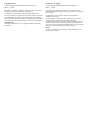 2
2
-
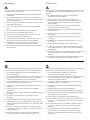 3
3
-
 4
4
-
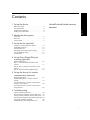 5
5
-
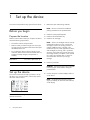 6
6
-
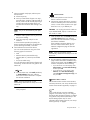 7
7
-
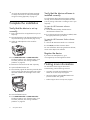 8
8
-
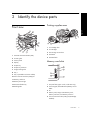 9
9
-
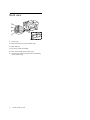 10
10
-
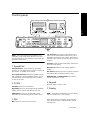 11
11
-
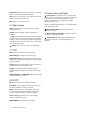 12
12
-
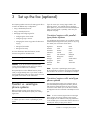 13
13
-
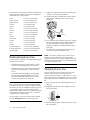 14
14
-
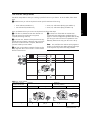 15
15
-
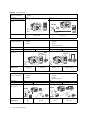 16
16
-
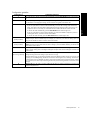 17
17
-
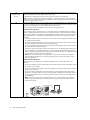 18
18
-
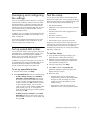 19
19
-
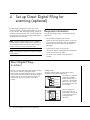 20
20
-
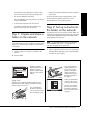 21
21
-
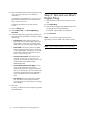 22
22
-
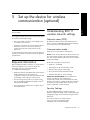 23
23
-
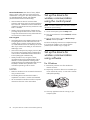 24
24
-
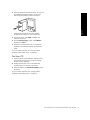 25
25
-
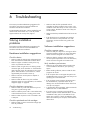 26
26
-
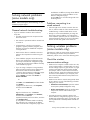 27
27
-
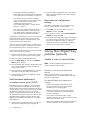 28
28
-
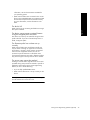 29
29
-
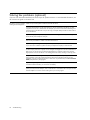 30
30
-
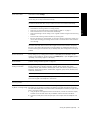 31
31
-
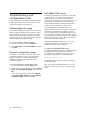 32
32
-
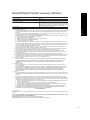 33
33
-
 34
34
-
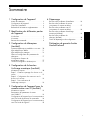 35
35
-
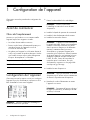 36
36
-
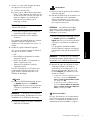 37
37
-
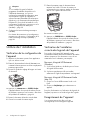 38
38
-
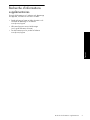 39
39
-
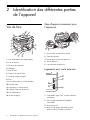 40
40
-
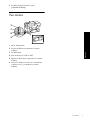 41
41
-
 42
42
-
 43
43
-
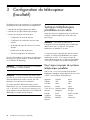 44
44
-
 45
45
-
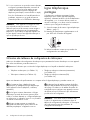 46
46
-
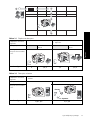 47
47
-
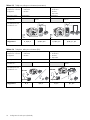 48
48
-
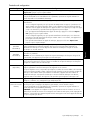 49
49
-
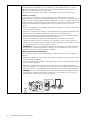 50
50
-
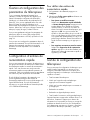 51
51
-
 52
52
-
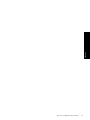 53
53
-
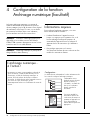 54
54
-
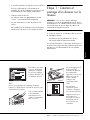 55
55
-
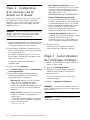 56
56
-
 57
57
-
 58
58
-
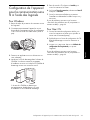 59
59
-
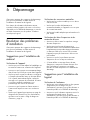 60
60
-
 61
61
-
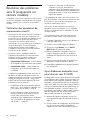 62
62
-
 63
63
-
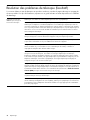 64
64
-
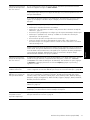 65
65
-
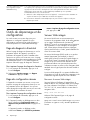 66
66
-
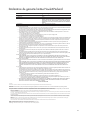 67
67
-
 68
68
-
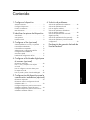 69
69
-
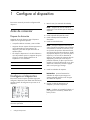 70
70
-
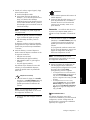 71
71
-
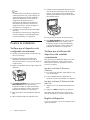 72
72
-
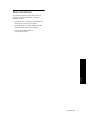 73
73
-
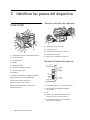 74
74
-
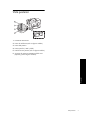 75
75
-
 76
76
-
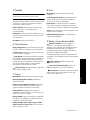 77
77
-
 78
78
-
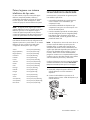 79
79
-
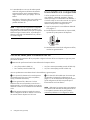 80
80
-
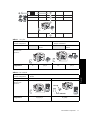 81
81
-
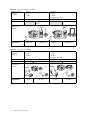 82
82
-
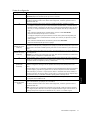 83
83
-
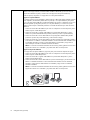 84
84
-
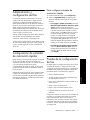 85
85
-
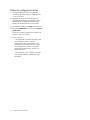 86
86
-
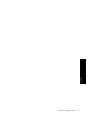 87
87
-
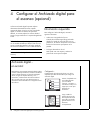 88
88
-
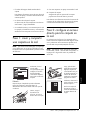 89
89
-
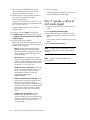 90
90
-
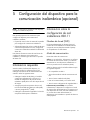 91
91
-
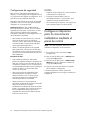 92
92
-
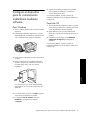 93
93
-
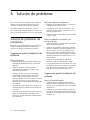 94
94
-
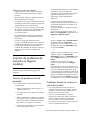 95
95
-
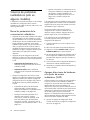 96
96
-
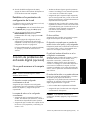 97
97
-
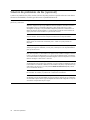 98
98
-
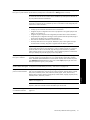 99
99
-
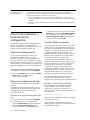 100
100
-
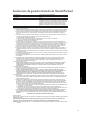 101
101
-
 102
102
-
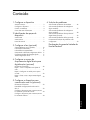 103
103
-
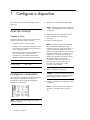 104
104
-
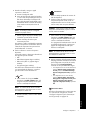 105
105
-
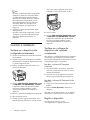 106
106
-
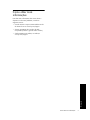 107
107
-
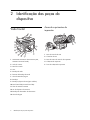 108
108
-
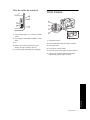 109
109
-
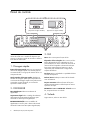 110
110
-
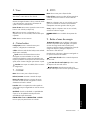 111
111
-
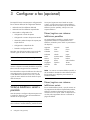 112
112
-
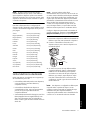 113
113
-
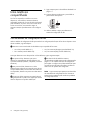 114
114
-
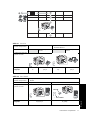 115
115
-
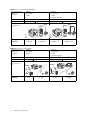 116
116
-
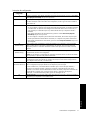 117
117
-
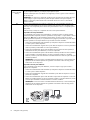 118
118
-
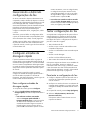 119
119
-
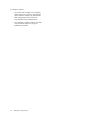 120
120
-
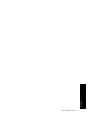 121
121
-
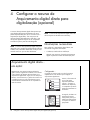 122
122
-
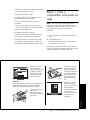 123
123
-
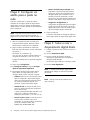 124
124
-
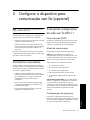 125
125
-
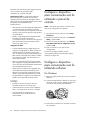 126
126
-
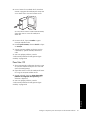 127
127
-
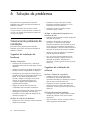 128
128
-
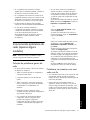 129
129
-
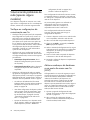 130
130
-
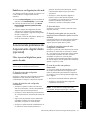 131
131
-
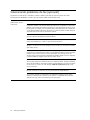 132
132
-
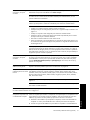 133
133
-
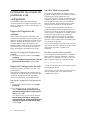 134
134
-
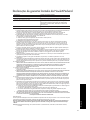 135
135
-
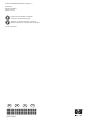 136
136
HP Officejet Pro L7500 All-in-One Printer series Manual do usuário
- Categoria
- Multifuncionais
- Tipo
- Manual do usuário
em outras línguas
Artigos relacionados
-
HP Officejet J5700 All-in-One Printer series Guia de usuario
-
HP Officejet 4500 All-in-One Printer Series - G510 Manual do proprietário
-
HP Officejet 4500 All-in-One Printer Series - G510 Manual do proprietário
-
HP OFFICEJET Manual do proprietário
-
HP OFFICEJET PRO 8600 Manual do proprietário
-
HP Photosmart C4340 All-in-One Printer series Guia de usuario
-
HP Deskjet Ink Advantage 4620 e-All-in-One Printer series Guia de instalação
-
HP Deskjet F4100 All-in-One Printer series Guia de usuario
-
HP Officejet Pro 8500 All-in-One Printer series - A909 Guia de usuario
-
HP Officejet Pro 8500 All-in-One Printer series - A909 Guia de instalação
Outros documentos
-
OKI MC561 Guia de instalação
-
Lexmark X1150 Manual do proprietário
-
Epson WorkForce WF-2510WF Manual do proprietário
-
Epson Expression Photo XP-750 Manual do proprietário
-
Compaq 600 FAX Manual do proprietário
-
Epson WF-3520 Manual do proprietário
-
Sharp MXB381 Manual do proprietário
-
Sharp MX-FR16U Manual do proprietário
-
Asus WL330NUL Manual do usuário
-
Sharp MXFRX6U Instruções de operação